【スマホでPC操作】パソコン内の動画ファイルや音楽ファイルを連続再生で楽しむ
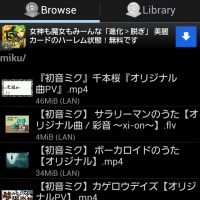 動画ファイルや音楽ファイルなどのメディアファイルは容量が大きい。アレもコレもとスマホに入れていては、あっという間に容量がなくなってしまう。外出先で視聴しないメディアファイルは、パソコンに入れた状態でスマホから楽しもう。
動画ファイルや音楽ファイルなどのメディアファイルは容量が大きい。アレもコレもとスマホに入れていては、あっという間に容量がなくなってしまう。外出先で視聴しないメディアファイルは、パソコンに入れた状態でスマホから楽しもう。
ESファイルエクスプローラーの方法でも、パソコン内の動画や音楽を楽しむことはできる。しかし1ファイルずつしか視聴できないのがネック。複数のファイルを連続再生したいときは、毎回ファイルを選択する必要がある。共有フォルダのメディアファイルを再生できる「BSPlayer」で、パソコン上のファイルを快適に楽しもう。
共有フォルダ内の動画ファイルを連続再生
「BSPlayer」は、さまざまなファイル形式に対応した高機能メディアプレイヤー。共有フォルダのメディアファイルを再生できる機能を持っている。しかもフォルダ内のメディアファイルを連続再生することが可能だ。続きモノの動画でも快適に楽しめるぞ。
・BSPlayer FREE – Google Play の Android アプリ
・BSPlayer – Google Play の Android アプリ
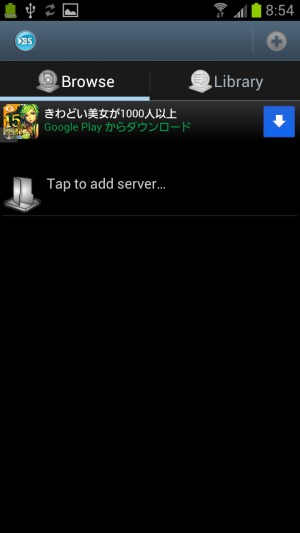 BSPlayerを起動する。メニューを開き「LAN mode」を選択。画面に表示された「Tap to add server…」をタップする。
BSPlayerを起動する。メニューを開き「LAN mode」を選択。画面に表示された「Tap to add server…」をタップする。
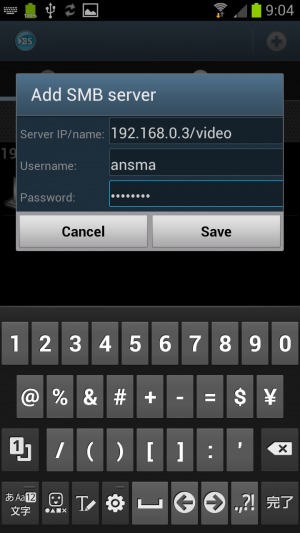 「server IP/name」に、「IPアドレス/共有フォルダ名」を入力。「Username」にWindowsのユーザーアカウント名、「Password」に設定したパスワードを入力。「Save」をタップする。
「server IP/name」に、「IPアドレス/共有フォルダ名」を入力。「Username」にWindowsのユーザーアカウント名、「Password」に設定したパスワードを入力。「Save」をタップする。
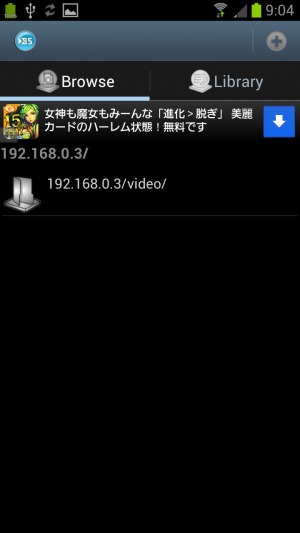
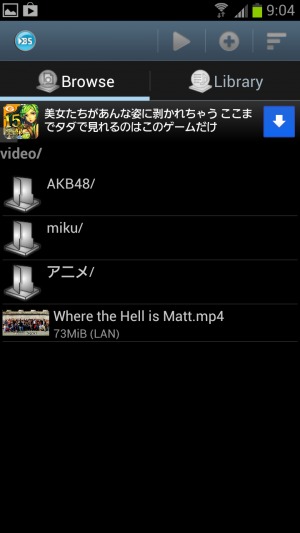
共有フォルダが登録される。タップして開くと、共有フォルダ内のフォルダやファイルが表示される。ファイラーのようにフォルダ階層を維持したままで表示されるので、目的のファイルを簡単に見つけられる。
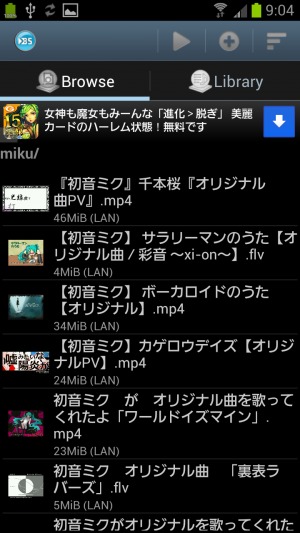 動画ファイルはサムネイル付きで一覧表示される。再生したいファイルをタップ。
動画ファイルはサムネイル付きで一覧表示される。再生したいファイルをタップ。
 動画が再生される。フォルダ全ての動画が自動的にプレイリストに登録されるので、一つの動画が終わると自動的に次の動画が再生される。戻るボタンや次へボタンで、前や次のファイルを再生させることも可能だ。
動画が再生される。フォルダ全ての動画が自動的にプレイリストに登録されるので、一つの動画が終わると自動的に次の動画が再生される。戻るボタンや次へボタンで、前や次のファイルを再生させることも可能だ。
共有フォルダ内の音楽ファイルも連続再生
BSPlayerは音楽ファイルにも対応している。もちろん動画と同じように連続再生が可能だ。バックグラウンド再生もできる。まるでスマホ内のファイルを再生するように、快適に音楽を聴くことができるのだ。
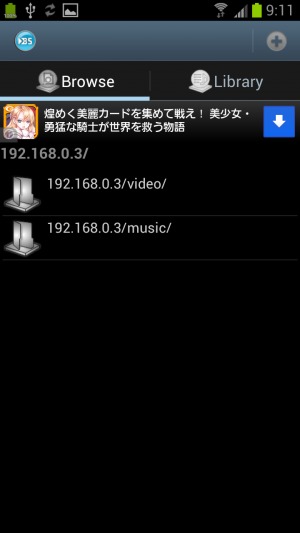
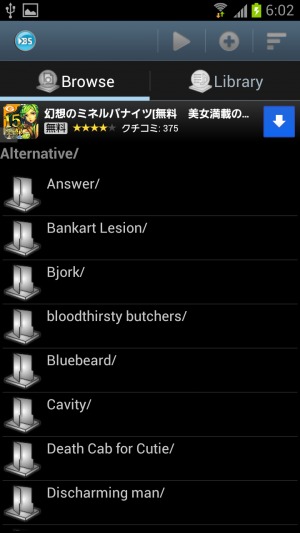
同じように音楽ファイルが入った共有フォルダも登録しよう。動画ファイルと同じようにフォルダ構造を保ったままアクセスできる。
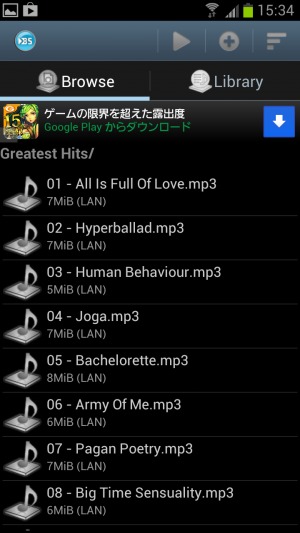 音楽ファイルが一覧表示される。残念ながらジャケット画像のサムネイル表示には対応していない。聴きたい曲をタップしよう。
音楽ファイルが一覧表示される。残念ながらジャケット画像のサムネイル表示には対応していない。聴きたい曲をタップしよう。
 音楽ファイルが再生される。画面には、曲名とアーティスト名、そしてジャケット画像が表示される。こちらも動画と同じく連続再生が可能だ。
音楽ファイルが再生される。画面には、曲名とアーティスト名、そしてジャケット画像が表示される。こちらも動画と同じく連続再生が可能だ。
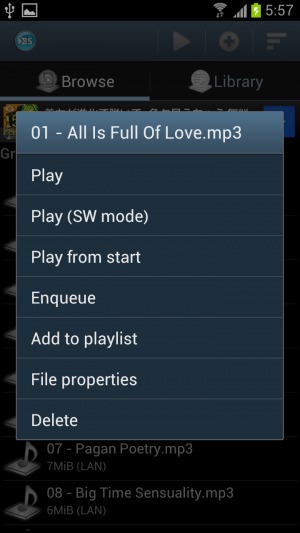 曲リストやフォルダをロングタップして「Add to playlist」を選択することで、プレイリストに登録ができる。Wi-Fi接続時限定だが、パソコン内の音楽ファイルを自由に楽しめるのだ。
曲リストやフォルダをロングタップして「Add to playlist」を選択することで、プレイリストに登録ができる。Wi-Fi接続時限定だが、パソコン内の音楽ファイルを自由に楽しめるのだ。
目次
関連記事

【スマホでPC操作】パソコンに入っているファイルをスマホで閲覧・編集・操作する

【スマホでPC操作】パソコン内にある自炊したマンガファイルをスマホから閲覧する

「ESファイルエクスプローラ」と「MoboPlayer」でLAN上の動画ファイルを直接再生

【ノーパソ&スマホ】スマホで落としたファイルをノーパソで簡単に開ける自動同期テク

スマホにDropboxを導入してパソコンのファイルを外出先でも閲覧!

第3回 ES ファイルエクスプローラの検索機能で行方不明のファイルを探そう ファイル管理超入門

Androidエミュレータ上のファイルをパソコンにコピーするにはSDKの「ddms」が便利 特集その3

【特集まとめ】スマホからパソコンを遠隔操作できる環境を構築しよう!

第2回 ES ファイルエクスプローラでSDカード上のファイルを整理しよう ファイル管理超入門
2013年02月02日18時00分 公開 | カテゴリー: マルチメディア | キーワード:アプリ, チップス, 特集 | Short URL
ツイート
最新記事
- 肩に乗せるだけで音に包まれる!ウェアラブルネックスピーカー!
- 枕の下に置くピロースピーカー!Bluetooth接続でスマホから音楽を流しながら寝れる!
- 腕に巻いて使えるウェアラブルスピーカー!IPX6防水で急な雨にも安心!
- ミニモバイルバッテリーの新定番!折りたたみ式のLightningコネクター搭載!
- コネクター搭載の3in1モバイルバッテリー!iPhoneもAndroidもおまかせ!
- ケーブル不要でiPhoneもApple Watchも!5000mAhの大容量モバイルバッテリー!
- TSAロック付きスーツケースベルト! 頑丈なロックフックで安心な旅行を!
- 4in1の大容量モバイルバッテリー!スマホもタブレットもゲーム機も!
- 10000mAh大容量ワイヤレスモバイルバッテリー!Apple Watchの充電も出来る!
- コンパクトな手のひらサイズ。だけど、かなりタフ!どこでも使えるバックハンガー!
- ダンボールを挿すだけ!持ち運び出来るダンボールストッカー!
- コンパクトで高品質なケーブル!6in1のユニークデザインなケーブル!
- 洗練されたシンプルなボディバッグ!自由で快適な背負い心地!
- リラックスして座りやすい座椅子!回転するのでパソコンや読書等に最適!
- ゆったりくつろげる、至福の時間!肘つき座椅子!
- 究極進化、三刀流座椅子!ソファの座り心地みたいな回転座椅子!
- 磁力で自分でまとまる!フラット平形タイプのUSB-Cケーブル!
- 首と肩がホッとする枕!首肩温め機能でじんわり温まる!
- USB-Cケーブルだけで使える!アイリスオーヤマ製の27インチモニター!
- 15000mAh大容量モバイルバッテリー!ケーブル内蔵&プラグ付き!
- iPad専用磁気充電式タッチペン!ワイヤレス充電可能なスタイラスペン!
- 寒い季節には欠かせないアイテム!ドリンクを温められるカップウォーマー!
- ワンタッチで飲み物を温められる!デスクで使うのに最適!
- 柔らかい感触!心地良いさわり心地の充電式カイロ!
- 3in1防災対策の充電式カイロ!寒い季節を心地よく、あたたかく過ごそう!
- つけたら2秒ですぐ暖かい!2個セットの充電式カイロ!
- 左の手のひらにフィット!操作しやすいのせ心地のトラックボールワイヤレスマウス!
- 大容量収納可能なビジネスリュック!充実のポケット数!
- 通勤が快適な薄型なのに大容量!ノートパソコンも安全に収納!
- シンプルで洗練されたデザイン!どんな服装にも似合うビジネスリュック!

 【まとめ】Fireタブレットをさらに楽しめる必携アプリ
【まとめ】Fireタブレットをさらに楽しめる必携アプリ まとめ買いがお得なアプリストア専用「Amazonコイン」
まとめ買いがお得なアプリストア専用「Amazonコイン」 グラフィック性能は2倍以上!新旧「Fire HD 10」の処理性能をベンチマーク比較
グラフィック性能は2倍以上!新旧「Fire HD 10」の処理性能をベンチマーク比較 Amazonプライムはドコモやauならクレカ無しでも利用可能!
Amazonプライムはドコモやauならクレカ無しでも利用可能! Amazonプライム会費がギフト券だけでも支払い可能に!(ただし無料体験不可)
Amazonプライム会費がギフト券だけでも支払い可能に!(ただし無料体験不可) 【特集】開発者でない人でも役立つ機能が満載!!USBデバッグ接続を徹底活用せよ
【特集】開発者でない人でも役立つ機能が満載!!USBデバッグ接続を徹底活用せよ ダイソーの「積み重ね整理棚」はFireタブレットを枕の上に固定するのに最適!
ダイソーの「積み重ね整理棚」はFireタブレットを枕の上に固定するのに最適! かわいいキャラが憂鬱な気分を癒してくれるパズルゲーム特集
かわいいキャラが憂鬱な気分を癒してくれるパズルゲーム特集 2000円を切るスマート赤外線リモコンで家電をスマートホーム化!!
2000円を切るスマート赤外線リモコンで家電をスマートホーム化!! Amazon開発者アカウントを作成してAlexaスキルを自作しよう
Amazon開発者アカウントを作成してAlexaスキルを自作しよう FireタブレットでYouTubeを見るなら「NewPipe」
FireタブレットでYouTubeを見るなら「NewPipe」 8コア2GHzに高速化したAmazon「Fire HD 10」の新モデルが登場!
8コア2GHzに高速化したAmazon「Fire HD 10」の新モデルが登場! ポイント還元付きでお得なAmazonギフト券のチャージタイプ
ポイント還元付きでお得なAmazonギフト券のチャージタイプ Amazon「Fire HD 8」タブレットにNewモデルが登場!
Amazon「Fire HD 8」タブレットにNewモデルが登場! 「Fire HD 10」は擬似的な筆圧検知が可能でスケッチブック代わりに最適
「Fire HD 10」は擬似的な筆圧検知が可能でスケッチブック代わりに最適
あんスマソーシャルアカウント